打开win7 realtek高清晰音频管理器的步骤
发布时间:2017-11-22 14:31:32 浏览数: 小编:kunyi
今天小编想跟大家分享的是在win7系统中,如果你想打开realtek高清晰音频管理器,应该如何操作呢?有的朋友可能会觉得这个很难,但其实如果你跟着小编分享的步骤操作下来,很快就能顺利打开哦,一起来体验一下。
相关阅读:打开win7系统设备管理器后显示空白怎么处理
1、打开计算机。

2、点击控制面板。
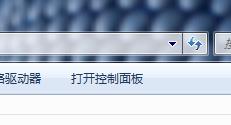
3、找到硬件和声音,双击打开。

4、下拉到底部找到 realtek高清晰音频管理器,双击打开。
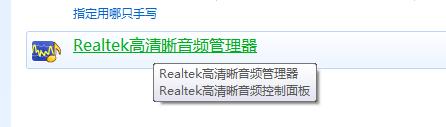
5、打开后可以根据需要进行设置。

6、点击黄色文件夹设置图标,可以对前置耳机插孔进行设置。
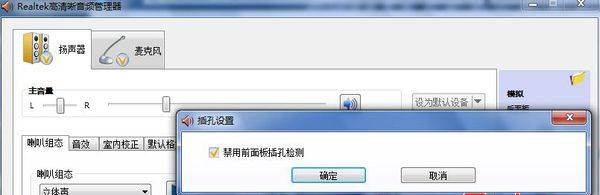
步骤有些繁琐,还需要大家多一些耐心。希望小编今天分享的这篇文章能够帮助到大家。


















